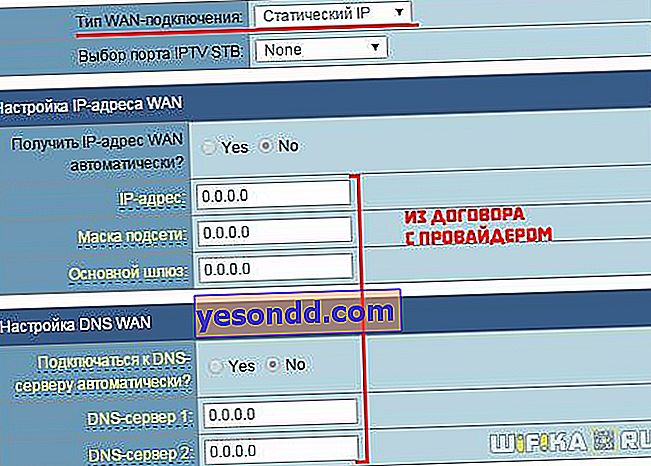Yönlendiricinizi İnternete hızlı bir şekilde kurmanızı sağlayan bu kılavuz, herhangi bir üreticiden herhangi bir değişiklik için uygundur. Fark, yönlendiricinin yönetici bölümündeki menü öğelerinin yapılandırmasında ve adlarında olabilir. Talimat, statik bir IP adresi kullanarak İnternet sağlayan herhangi bir sağlayıcıya bağlantı kurulurken, özellikle de InterZet için bir yönlendiricinin nasıl kurulacağı sırasında kullanılabilir.
InterZet'ten İnternet için bir yönlendirici yapılandırma
- Kabloyu İnternetten yönlendiricideki WAN olarak işaretlenmiş fişe takarız - genellikle mavi ile işaretlenir. Yönlendirici kutusundaki kabloyla, bilgisayarın ağ kartını ve LAN yuvalarından birini bağlarız - bunlar genellikle gölgeli bir renkle işaretlenir.

- Windows 7'de, bilgisayarın ağ ayarlarının Denetim Masası'nda bulunan bölümüne gidin.
(Başlat> Denetim Masası> Ağ ve İnternet> Ağ ve Paylaşım Merkezi> Ağ bağlantılarını yönet> Adaptör ayarlarında değişiklikler).

burada "Yerel Alan Bağlantısı" simgesine ihtiyacımız var - fareyle (sağ düğme) tıklayın ve en alttaki öğeyi açın - "Özellikler"
Ardından, "İnternet Protokolü Sürüm 4" ü açın. "IP'yi otomatik olarak al" ve "DNS sunucu adresini otomatik olarak al" işlevlerini etkinleştiriyoruz.

Tutuyoruz
- Bundan sonra, yönlendirici kasasında yönetici paneline erişim için bilgi gösterecek bir etiket arıyoruz - IP, giriş, geçiş

- PC'ye geri dönüyoruz ve tarayıcıdaki etikette görülen IP adresini yazıyoruz. Bir yetkilendirme formu açılacaktır - kullanıcı adını ve anahtarı kullanın

- İnternet ayarları için yönlendirici menüsünde bir öğe arıyoruz (WAN portu)

- "WAN bağlantısı türü" sütununda "Statik IP" yi seçin
IP adresi, Maske, Ağ Geçidi ve DNS - sağlayıcıdan gelen sözleşmeden
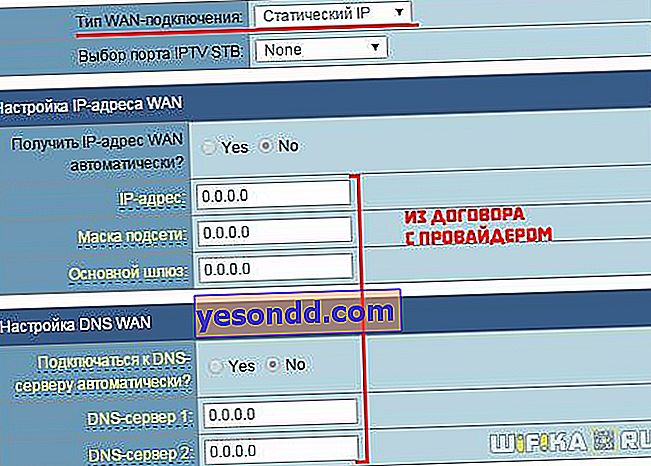
- PC'den "MAC adresini" kopyalayın

MAC adresinin otomatik olarak klonlanma olasılığı yoksa, kaldırılması için karşılık gelen bir metin alanı olmalıdır.

Bunu bulmak için bilgisayardaki "Ağ Bağlantıları" na geri dönün, "Yerel Alan Bağlantısı"> "Özellikler" seçeneğine tıklayın. Burada bir "Fiziksel adres" e ihtiyacımız var - sonra onu yönlendiricinin yönetici paneline gireceğiz.

Kaydedin ve yeniden yükleyin.
- Şimdi WiFi dağıtımını yapılandırmanız gerekiyor - bunun için yönetici panelinde ayrı bir bölüm var. Burada sadece birkaç değeri kendiniz bulmanız gerekiyor.
SSID - kablosuz ağın adı
Güvenlik - WPA2-Kişisel
Şifreleme - AES / TKIP
Şifre - cihazları kablosuz ağa bağlamak için şifre

- Bu ayarları kaydediyoruz, ardından yönlendiriciye wifi üzerinden bağlanmanın mümkün olduğu bir dizüstü bilgisayar veya telefon alıyoruz.
Windows'ta kablosuz modül çalışırken, monitörün sağ alt köşesinde bir wifi bağlantısını gösteren ayrı bir simge vardır. Alım alanında bulunan ağların listesini açmak için üzerine tıklıyoruz - birkaç dakika önce atanan erişim anahtarını kullanarak SSID'mize bağlanıyoruz.

- Bu makaleyi arkadaşlarımızla paylaşıyoruz ve İnternet'i bir yönlendirici aracılığıyla kullanıyoruz: -;